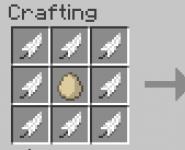Textury pro Minecraft PE. Textury pro Minecraft Jak nainstalovat zdrojový balíček
Dobrý den, milí přátelé a návštěvníci mých stránek o kultovní hře minecraft. Tento článek jsem vytvořil, abych vás naučil a vysvětlil, jak to udělat správně. nainstalovat balíčky textur pro minecraft všechny verze!
Nejprve vám řeknu něco o samotných balících textur. vytvořený k diverzifikaci vzhled hry a hra samotná. Instalací textur tedy změníte vzhled hry lepší strana, takže je i grafika mnohem hezčí a krásnější. Na mých stránkách si můžete najít a mezi nimi vybrat texturu, kterou chcete nainstalovat do vaší hry.
Samotné textury se dělí na:
1) Normální ve standardním prodloužení 16x, které mění pouze vzhled;
2) Dále jsou textury s vyšším rozšířením počínaje 32x a dále 64x, 128x, 256x, 512x a ještě více.
3) Dělí se také na pravidelné textury a textury v HD kvalitě. HD textury radikálně změní vzhled vaší hry a dokonce ji udělají velmi realistickou.
4) V malé expanzi jsou i textury. Například 8x, které jsou vytvořeny pro zlepšení herního výkonu a zvýšení FPS. Což vám umožní hrát bez lagů.
Vyberte si balíček textur, který potřebujete. Pokud máte výkonný počítač pak si stahujte HD textury ve velkém rozšíření a pokud jste slabí a pokud hru zvládnete, tak stahujte buď ve standardním rozšíření nebo v menším.
A tak teď, když jste se rozhodli pro výběr textur a stáhli je, musíte se naučit, jak je nainstalovat. Nyní vám řeknu, jak to udělat správně.
Pro instalaci textur si budete muset stáhnout a nainstalovat užitečný program MCPatcher. Pro hru je prostě nutné nainstalovat textury. Chcete-li nainstalovat balíček textur na minecraft, přejděte do složky s hrou minecraft. Můžete to najít takto:
Pro Windows XP - "C:/Dokumenty a nastavení/*Název vašeho profilu*/Data aplikací/.minecraft"
Pro Windows 7, Vista - "C:/Users/*název vašeho profilu*/AppData/Roaming/.minecraft"
Ve složce hry můžete najít složku s názvem texturepacks, do které budete muset umístit .zip archiv se staženou texturou. A pokud bylo vše provedeno správně, pak v menu hry najdete název svých textur v sekci balíčky textur. Jděte dovnitř a vyberte nový balíček textur a instalace je dokončena!
Jak víte, instalace textur je mnohem jednodušší než . Tak se nestresuj :) Uspěješ!
P.S.
A občas dostávám podobné otázky jak nainstalovat a používat MCPatcher pro minecraft. Chcete-li to provést, musíte umístit exe soubor MCPatcher do adresáře game.minecraft. Poté spusťte soubor exe. Klepněte na tlačítko Opravit a počkejte, až program opraví klienta, a poté jej zavřete. Vše je připraveno, pusťte se do hry a užijte si nové textury!
Existuje také užitečný program pro vylepšení textur a přesněji řečeno mod který se nazývá Optifine HD, je potřeba nainstalovat HD textury a sám o sobě má spoustu nastavení a vylepšení grafiky.
Každopádně doufám, že jsem ti pomohl Naučte se instalovat textury do vašeho minecraftu. Navštěvujte mé stránky a bude to ještě lepší! Užijte si hru.
Mnoho hráčů Minecraftu chce změnit vzhled na krásnější a lepší, ale neví, jak nainstalovat textury a balíčky zdrojů na Miecraft Nyní vám řeknu podrobně jak nainstalovat Resource Pack nebo Texture na Minecraft. Pomocí mé lekce určitě uspějete!
Nahrazení standardních textur novými je nejlepší způsob změnit grafiku v minecraftu z jednoduché a ošklivé na novou a velmi cool. Existuje tolik různých textur. Přicházejí v HD kvalitě a různých rozšířeních, realistické i nepříliš realistické. Mějte však na paměti, že čím chladnější je balíček zdrojů, který chcete nainstalovat, tím výkonnější musí být váš počítač, aby je zvládl. Stáhněte si a nainstalujte nové textury pro vylepšení vzhledu hry, s krásnou grafikou se vám bude hrát mnohem příjemněji a zajímavěji.
Nejprve si musíte stáhnout texturu nebo PC zdroj pro Minecraft, to lze provést přímo na mém webu v sekci. Najdete tam mnoho krásných a kvalitních textur, opravdu doufám, že se vám budou líbit.
Textury můžete do hry nainstalovat několika způsoby. Abyste mohli nainstalovat zdrojový balíček (zejména v HD kvalitě a velkém rozšíření), budete si muset stáhnout OptiFine HD mod nebo program MCPatcher. Jsou vyžadovány v 90 procentech instalací Resource Pack. Nyní vám nabídnu několik metod, vyberte si pro sebe tu nejvhodnější a pokračujte v instalaci.
Doporučuji použít metodu č. 1:
1. Nainstalujte OptiFine mod (toto není povinný krok, ale doporučuji vám to udělat)
2. Přeneste stažený archiv se zdrojovým balíčkem nebo texturou do složky resourcepacks
3. Spusťte samotnou hru minecraft
4. Přejděte do Nastavení > Balíčky zdrojů
5. Vyberte balíček prostředků, který potřebujete, a nainstaluje se jako výchozí.
Metoda číslo 2:
1. Stáhněte si program MCPatcher a spusťte jej
2. Zaškrtněte všechna políčka uvnitř
3. Stiskněte náplast
4. Přeneste stažený archiv se zdrojovým balíčkem nebo texturou do složky resourcepacks
který najdete ve složce hry:
Pro Windows XP - "C:/Dokumenty a nastavení/*Název vašeho profilu*/Data aplikací/.minecraft"
Pro Windows 7, Vista - "C:/Users/*název vašeho profilu*/AppData/Roaming/.minecraft"
5. Spusťte samotnou hru minecraft
6. Přejděte do Nastavení > Balíčky zdrojů
7. Vyberte balíček prostředků, který potřebujete, a nainstaluje se jako výchozí.
Nyní víte, jak nainstalovat balíčky zdrojů na Minecraft. Instalace textur se liší pouze tím, že místo složky resourcepacks budete muset najít složku texturepacks a umístit texturu do ní.
Hrajte a užívejte si krásná hra minecraft se skvělou grafikou!
Dobré odpoledne, milí čtenáři blogu, dnes vám chci říct, jak nainstalovat zdrojový balíček pro Minecraft na Windows. Již dříve jsem vám řekl, jak nainstalovat Minecraft na Windows balíček zdrojů pro Minecraft. Podíval jsem se na spoustu různých textur a mohu s jistotou říci, že balíček zdrojů Sphax PureBDcraft je lídrem v tomto segmentu. Zvažme proto instalaci tohoto konkrétního balíčku zdrojů. V této příručce se budeme zabývat případem, kdy již máte počítač s Hra Minecraft.
Upozorňujeme, že na webu http://bdcraft.net/, který patří tvůrcům balíčku zdrojů Sphax PureBDcraft, jsou další textury a také moduly pro Minecraft.
Přejděte na web http://bdcraft.net/purebdcraft-minecraft a v sekci „Sphax PureBDcraft 128×128″ klikněte na tlačítko „Stáhnout pro MC1.8“ a stáhněte si zdrojový balíček pro Minecraft verze 1.8.
Vezměte prosím na vědomí, že je možné stáhnout zdrojový balíček ve vyšším rozlišení, ale čím vyšší je rozlišení textury, tím vyšší jsou požadavky na výkon vašeho počítače. Proto v tomto návodu zvážíme pro většinu ten optimální moderní počítače Sphax PureBDcraft resource pack 128x128. Pokud se hra s vybranou sadou textur začne zpomalovat, můžete načíst textury s nižším rozlišením. Například Sphax PureBDcraft 64x64 nebo Sphax PureBDcraft 16x16.

V okně, které se otevře, klikněte na tlačítko „Přeskočit reklamu“, které se objeví několik sekund po otevření okna.

Jak nainstalovat Resource Pack pro Minecraft na Windows-02

Po stažení souboru klikněte na tlačítko „Otevřít složku“.
Nyní musíte přesunout stažený balíček zdrojů do složky „resourcepacks“. Vyberte požadovaný soubor a klikněte na něj klikněte pravým tlačítkem myši a poté vyberte „Vyjmout“.

Na klávesnici stiskněte kombinaci kláves „Win“ a „R“ a poté zadejte
„%USERPROFILE%\AppData\Roaming\.minecraft\resourcepacks“
a stiskněte tlačítko „OK“. Vezměte prosím na vědomí, že složka „resourcepacks“ se objeví po prvním spuštění hry. Pokud složku nemáte, možná jste nikdy předtím nespustili Minecraft. Pokud se složka po spuštění hry nezobrazí, zkuste složku vytvořit sami nebo spustit dřívější Minecraft verze.

Klepněte pravým tlačítkem myši na prázdné místo ve složce a vyberte „Vložit“.

Balíček prostředků byl úspěšně přesunut.

Nyní musíte ve hře vybrat stažený balíček zdrojů. Hru spustíte kliknutím na tlačítko „Hrát“.

V nabídce hry vyberte „Nastavení“.


Na levé straně obrazovky jsou dostupné balíčky zdrojů a na pravé straně jsou balíčky zdrojů zapojené do hry. Kliknutím levým tlačítkem myši na nový balíček zdrojů na levé straně obrazovky jej přesunete na balíčky zdrojů zapojené do hry.

Klikněte na tlačítko „OK“.

Nový balíček zdrojů byl úspěšně použit. Vyberte „Hotovo“.

Sdílejte se svými přáteli, protože je to také bude zajímat!
Pokud si lámete hlavu nad nejkrásnějšími a nejoblíbenějšími texturami pro Minecraft, pak se dnes rozhodnete přesně to, co potřebujete, protože jsme shromáždili top 10 nejlepších balíčků textur Minecraft! Bylo velmi těžké vybrat to nejlepší, protože na internetu je asi jeden a půl tisíce balení, všechny jsou rozmanité a velmi krásné, ale vršek se přesto sešel a objevil se před vámi!
10. místo:
Crafteryada (, ) - Textury vás co nejvíce ponoří do světa středověku, protože všechny předměty jsou kresleny tímto stylem, a proto je oblíbený. Pokud se chcete ve hře stát skutečným rytířem, pak vám stačí tyto textury a jakýkoli RPG mod. Pokud máte stále pochybnosti, pak věřte téměř 300 tisícům lidí, kteří si stáhli tento balíček zdrojů.



9. místo:
The Scribblenauts Pack () – Poněkud kreslený balíček textur, ale hodný svého výklenku, protože někdy chcete nejrůznější zajímavé věci a tyto textury jsou speciálně vytvořeny pro zábavu. Možná vás rychle omrzí, protože hraní běžný Minecraft stěží potěšení. Ale přibližně 300 tisíc hráčů si již stáhlo a zkusilo si s těmito texturami hrát, což je ukazatel!



8. místo:
Coterie Craft ( , ) - Tyto textury jsou velmi podobné těm standardním, ale opravdový znalec Ihned si všimnete, jak logicky jsou všechny bloky a objekty překresleny. Dá se říci, že se hra znovu rodí a díky tomu ji chcete hrát znovu a znovu. Všimlo si toho až 350 tisíc hráčů a nyní své volby nelitují, doufáme, že nebudete zklamáni ani vy.



7. místo:
MineTheftAuto Resource Pack () - GTA je stále docela populární, navíc vydání pátého dílu podpořilo zájem o toto téma i v jiných hrách, takže texturový balíček na toto téma vydláždil cestu k jeho popularitě. Je ideální pro servery se zbraněmi, nebo i když si sami nainstalujete několik dalších zbraňových modů, s těmito texturami bude ponoření do hry mnohem vyšší. Tento balíček zdrojů se může pochlubit 400 tisíci staženími!



6. místo:
Glimmars Steampunk ( , ) - Steampunk je poměrně unikátní téma, ale přesto poměrně hodně fanoušků tohoto tématu hraje také Minecraft, takže vydání texturového balíčku se steampunkovou atmosférou na sebe nenechalo dlouho čekat. Tyto textury se objevily již dávno a jsou stále pravidelně aktualizovány nejnovější verze hry. Stáhlo si ji asi 400 tisíc Minecrafterů!



5 Místo:
Výchozí HD () – Kdo se nechce příliš odchýlit od tradičního Minecraftu, ale přesto potřebuje něco nového, pak je tento balíček textur určitě pro vás, protože se jedná o standardní textury, jen s velmi vysoké rozlišení v rozlišení 128x HD. Když s ním uvidíte svět, rozhodně ho nepoznáte, protože se velmi promění. Kvalitu těchto textur může potvrdit až 250 tisíc spokojených hráčů.



4 Místo:
Soartex Invictus () - Zajímavé textury hodné jejich popularity, dokonale vykreslené s vlastním zvláštním zvratem. Při pohledu na všechny snímky obrazovky okamžitě pochopíte, že se dotyčný snažil a strávil poměrně hodně svého osobního času, aby potěšil Hráči Minecraftu něco nového. Tato díla ocenilo půl milionu lidí a možná budete mezi nimi.



3 Místo:
Xray Ultimate () - Jak se sem mohly dostat cheatovací textury? Ale vzhledem k tomu, že jej používá téměř milion lidí, má popularitu více než dostatečnou, a proto je na špičce. S ním můžete vidět všechny cenné zdroje v podzemí, aniž byste museli instalovat podvádění modů. To je samozřejmě špatně a my vám to nevnucujeme, přemýšlejte sami, zda tyto textury potřebujete.


V herním světě jsou oblíbené nejen balíčky textur Minecraft, ale také pro mnoho dalších her. To není překvapivé: koneckonců pomocí nových textur můžete nejen zpestřit design jednotlivých herních prvků, ale někdy je zcela přebarvit herní svět k nepoznání.
Například fanoušky hry Quake jistě potěší balíčky zdrojů Minecraft, které malují bloky v barvách této hry. Můžete donekonečna vypisovat všechny různé možnosti pro určité balíčky textur... V současnosti je jejich počet snad nevyčíslitelný - oficiální i amatérský.
Hafen - Simplistic pro Minecraft 1.15
Dobrá hra by měla být dobrá ve všem. Abyste si mohli užít příznivou atmosféru dobrodružství, doporučujeme vám využít vylepšení Hafen - Simplistic 1.15 pro Minecraft.
Výchozí styl Fall pro Minecraft 1.15
 Určitě vám chybí originální sváteční dekorace, a tak jsme se rozhodli neztrácet čas a najít pro vás něco zajímavého. Tentokrát budete mít možnost užít si vylepšení Default-Style Fall 1.15 pro Minecraft, které do hry zavede poměrně hodně zajímavých novinek.
Určitě vám chybí originální sváteční dekorace, a tak jsme se rozhodli neztrácet čas a najít pro vás něco zajímavého. Tentokrát budete mít možnost užít si vylepšení Default-Style Fall 1.15 pro Minecraft, které do hry zavede poměrně hodně zajímavých novinek.
IRealPack pro Minecraft 1.15.2
 Vylepšené textury mohou být v různých formátech, od změn běžných ikon až po globální vylepšení grafiky. Co takhle například využít vylepšení IRealPack 1.15.2 pro Minecraft?
Vylepšené textury mohou být v různých formátech, od změn běžných ikon až po globální vylepšení grafiky. Co takhle například využít vylepšení IRealPack 1.15.2 pro Minecraft?
Ioser 100 Faithfull Edit pro Minecraft 1.15.1
 Mnoho autorů se snaží aktivně využívat různorodá a pro hráče zajímavá vylepšení. Tentokrát vám doporučujeme použít vylepšení Ioser 100 Faithfull Edit 1.15.1 pro Minecraft.
Mnoho autorů se snaží aktivně využívat různorodá a pro hráče zajímavá vylepšení. Tentokrát vám doporučujeme použít vylepšení Ioser 100 Faithfull Edit 1.15.1 pro Minecraft.
Pod vodou pro Minecraft 1.15.1
 Je úžasné, že fanoušci hry občas vymyslí neuvěřitelné doplňky. Pokud se například rozhodnete nainstalovat balíček textur Underwater 1.15.1 pro Minecraft, budete mít příležitost vidět něco neobvyklého.
Je úžasné, že fanoušci hry občas vymyslí neuvěřitelné doplňky. Pokud se například rozhodnete nainstalovat balíček textur Underwater 1.15.1 pro Minecraft, budete mít příležitost vidět něco neobvyklého.
L33T GUI pro Minecraft 1.15.1
 Pokračujeme v rozšiřování sbírky vylepšení o nové možnosti a navrhujeme použít doplněk L33T GUI 1.15.1 pro Minecraft. Díky této změně budete mít možnost přesně sledovat, jak autor začíná svou vítěznou cestu do světa doplňků a vylepšení.
Pokračujeme v rozšiřování sbírky vylepšení o nové možnosti a navrhujeme použít doplněk L33T GUI 1.15.1 pro Minecraft. Díky této změně budete mít možnost přesně sledovat, jak autor začíná svou vítěznou cestu do světa doplňků a vylepšení.
Výchozí tmavý režim pro Minecraft 1.15.1
 Výchozí tmavý režim 1.15.1 pro Minecraft je dalším zajímavým vylepšením, které vás opět zve k tomu, abyste ocenili temné téma. Ano, takových vylepšení bylo dost a další autor se pokusil představit svou vizi této situace.
Výchozí tmavý režim 1.15.1 pro Minecraft je dalším zajímavým vylepšením, které vás opět zve k tomu, abyste ocenili temné téma. Ano, takových vylepšení bylo dost a další autor se pokusil představit svou vizi této situace.
Dasher's Stacked Items for Minecraft 1.15.1
 Dasher's Stacked Items 1.15.1 pro Minecraft je zajímavým vylepšením, které radikálně mění ikony v inventáři Nyní se hromady zdrojů a dalších předmětů stanou docela zajímavými z hlediska vizuálního zobrazení.
Dasher's Stacked Items 1.15.1 pro Minecraft je zajímavým vylepšením, které radikálně mění ikony v inventáři Nyní se hromady zdrojů a dalších předmětů stanou docela zajímavými z hlediska vizuálního zobrazení.
CaramelCraft pro Minecraft 1.15.1
 Pokud milujete krásné textury, pak vám doporučujeme použít texturový balíček CaramelCraft 1.15.1 pro Minecraft. Díky všem těmto změnám se stačí vrátit do vzrušující dobrodružství a pokuste se osobně zhodnotit všechny změny.
Pokud milujete krásné textury, pak vám doporučujeme použít texturový balíček CaramelCraft 1.15.1 pro Minecraft. Díky všem těmto změnám se stačí vrátit do vzrušující dobrodružství a pokuste se osobně zhodnotit všechny změny.
Blok poznámek zobrazuje 3D pro Minecraft 1.15.1
 Note Block Displays 3D 1.15.1 pro Minecraft je jedinečný doplněk, který nabízí další informace během hry. Nyní stačí pečlivě sledovat všechny krychlové zdroje, abyste předem určili, k čemu přesně jsou potřeba.
Note Block Displays 3D 1.15.1 pro Minecraft je jedinečný doplněk, který nabízí další informace během hry. Nyní stačí pečlivě sledovat všechny krychlové zdroje, abyste předem určili, k čemu přesně jsou potřeba.
Samotná hra Minecraft způsobila mezi hráči skutečný boom různého věku. A vývojáři chápou, že právě podpora od moderátorů může prodloužit život jejich duchovnímu dítěti. Není žádným tajemstvím, že mnoho modů dělá projekt úspěšnějším a někdy se samy stávají nezávislými hrami. Stalo se tak u známé Doty, která byla původně jen modem pro WoW.
Navíc se každý může vyzkoušet jako tvůrce hry a vytvořit si vlastní balíček textur. Zkrátka, pokud chcete ostatním hráčům závidět a dát svému domovu v Minecraftu jedinečnou osobnost, je to doporučeno Stáhněte si balíčky textur Minecraft, nainstalujte je a užijte si svůj pobyt ve změněném herním světě.